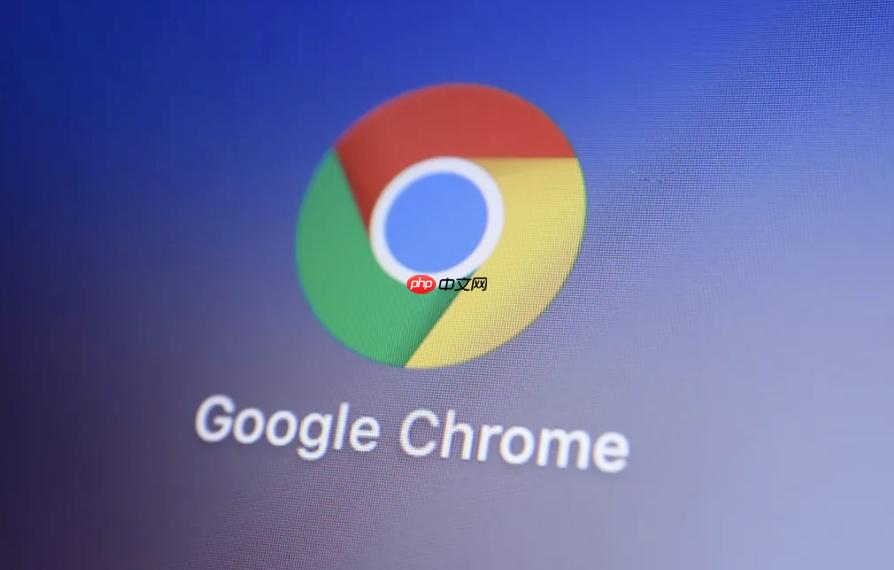
如果您在使用Chrome浏览器时希望控制PDF文件的打开方式,例如直接在浏览器中查看或下载到本地,可以通过调整内置设置来实现。以下是具体操作步骤:
本文运行环境:MacBook Pro,macOS Sonoma
Chrome浏览器内置了PDF阅读器,允许用户选择是直接在浏览器中打开PDF文件还是下载到设备上。通过设置可以更改默认行为。
1、点击Chrome浏览器右上角的三个垂直点图标,打开设置菜单。
2、在设置页面中,向下滚动并点击隐私和安全部分的“站点设置”。
3、在站点设置页面中,找到并点击“附加内容设置”下的PDF文档选项。
4、在PDF文档设置中,您可以选择“在Chrome中打开PDF文件”以直接预览,或选择“下载PDF文件”以自动保存到设备。
对于高级用户,可以通过启动Chrome时添加特定命令行参数,强制所有PDF文件下载而不进行预览。
1、关闭所有正在运行的Chrome浏览器实例。
2、在操作系统中创建一个新的快捷方式或启动脚本。
3、在目标路径末尾添加参数:--disable-pdf-extension。
4、使用此快捷方式启动Chrome后,所有PDF链接将触发下载动作而非内嵌显示。
在Windows系统中,可通过修改注册表项来影响Chrome对PDF的处理方式,此方法适用于需要统一策略管理的企业环境。
1、按下Win + R键,输入regedit并回车,打开注册表编辑器。
2、导航至HKEY_LOCAL_MACHINE\SOFTWARE\Policies\Google\Chrome\PluginsAllowedForUrls。
3、创建一个新的字符串值,名称为“1”,数值数据设为“https://*”。
4、再进入HKEY_LOCAL_MACHINE\SOFTWARE\Policies\Google\Chrome\PolicyTemplates,启用“DisablePDFViewer”策略以禁用内置查看器。
以上就是Chrome浏览器怎么设置默认的PDF查看方式_PDF文件默认打开方式设置的详细内容,更多请关注php中文网其它相关文章!

每个人都需要一台速度更快、更稳定的 PC。随着时间的推移,垃圾文件、旧注册表数据和不必要的后台进程会占用资源并降低性能。幸运的是,许多工具可以让 Windows 保持平稳运行。

Copyright 2014-2025 https://www.php.cn/ All Rights Reserved | php.cn | 湘ICP备2023035733号